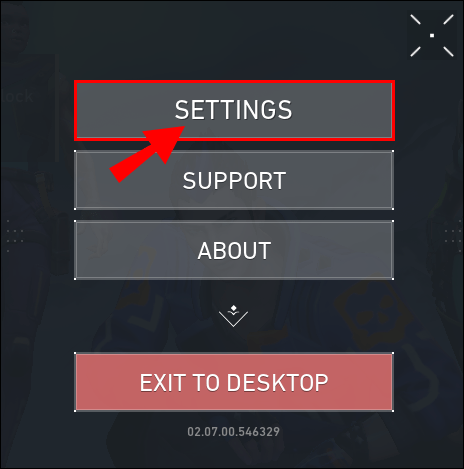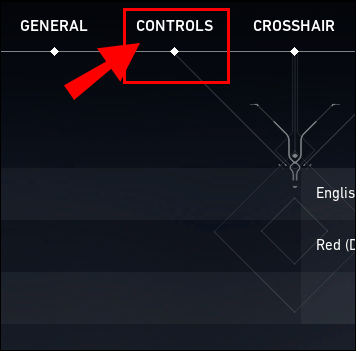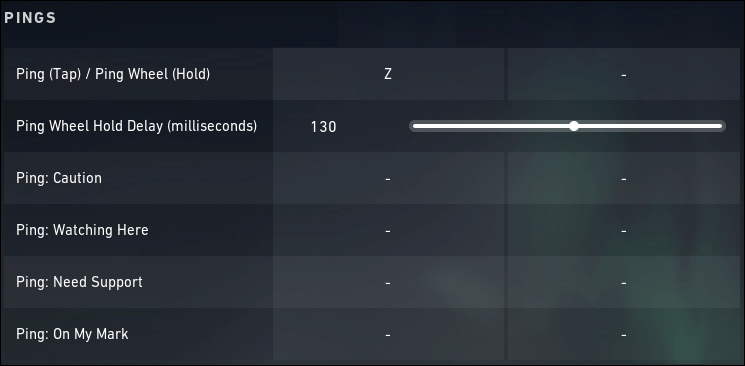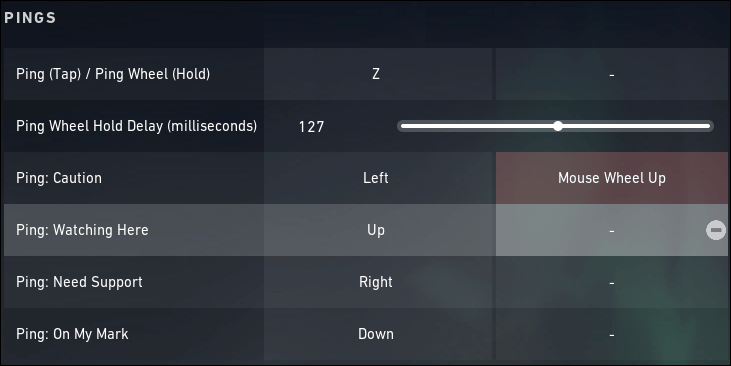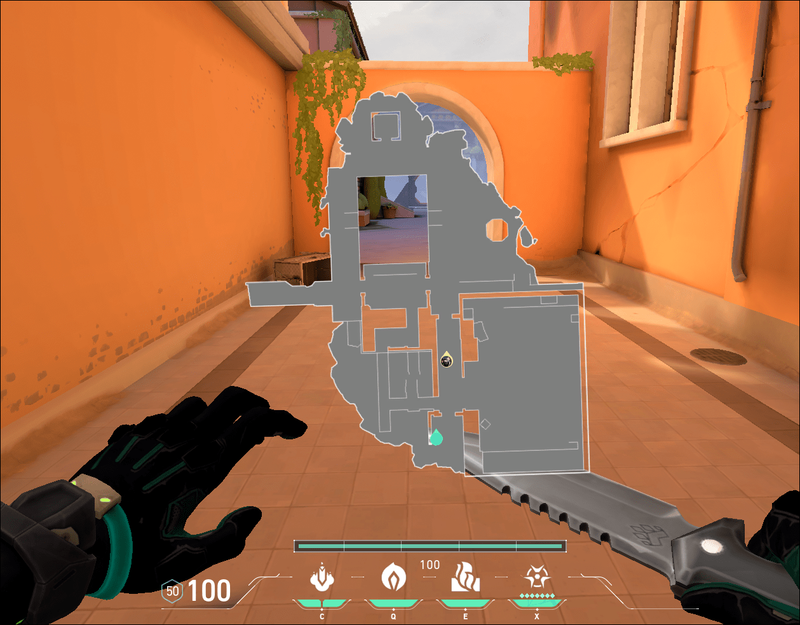Вероятно сте го чували преди; екипната работа е единственият начин да успеете във Valorant. Разбира се, точността и печелившите игри ви носят точките, но работата в екип ви подготвя да блеснете по време на мачове.

Като всяка добра връзка, независимо колко кратка е, всичко е свързано с комуникацията.
За щастие, Riot предоставя на играчите различни опции на фронта на комуникацията, а ping е в горната част на списъка на всички. Вижте тази статия, за да научите повече за пингуването, как да промените бутона за пинг и други съвети, за да поддържате контрол по време на мач.
Променете бутона за пинг чрез настройките за контрол на Valorant
Използването на системата за пинг във Valorant е жизненоважна част от вашия комуникационен арсенал, когато се намирате в трудно положение и трябва да привлечете вниманието на съотборниците си. Въпреки че можете да използвате слушалките си или да пишете съобщение, това може да наруши концентрацията ви, когато имате най-голяма нужда от нея.
Ключът „Z“ е вашият бутон за пинг по подразбиране, но можете да персонализирате настройките си за пинг, като следвате стъпките по-долу:
- Влезте в менюто Настройки, като използвате иконата на зъбно колело на главния екран или натиснете клавиша „ESC“ в играта.
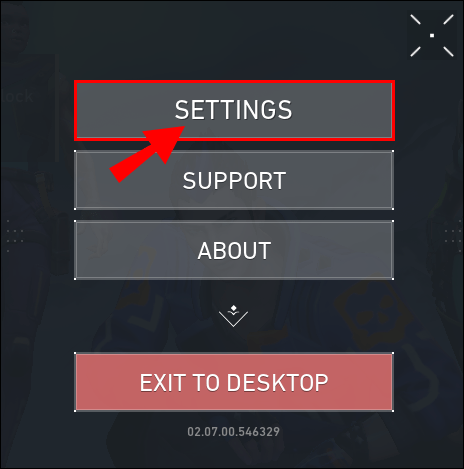
- Отидете в раздела Контроли.
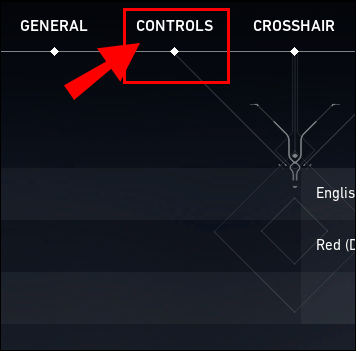
- Изберете секцията Комуникация от менюто Контроли.

- Потърсете заглавието, Ping (докоснете)/Ping Wheel (задръжте).
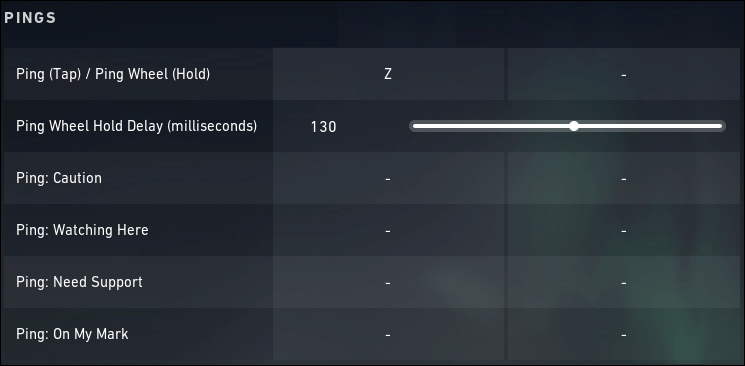
- Можете да персонализирате клавишната комбинация за пинг, като промените първата колона и персонализирате колелото за пинг, като промените клавиша във втората колона.
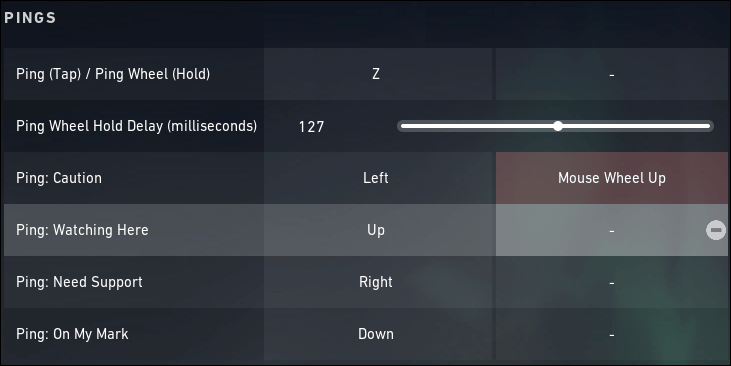
Колелото за пинг
Пикането на предмети, врагове или интересни пейзажи е един от начините да привлечете вниманието на съотборниците си към различни неща в мача, но можете да направите много повече от поставяне на маркер, който казва: Вижте това!
Използвайки колелото за пинг, можете да предавате различни стратегически, социални и, разбира се, бойни пингове за всяка дадена ситуация. Това е особено ценно, ако сте сериен ping-er и сте склонни да използвате системата, за да предадете множество мисли и идеи.
Примерите за пингове за уведомяване включват:

- Внимание
- Гледайте тук
- Нуждаете се от поддръжка
- На моя знак
- На път съм
- Ще взема точка
- Побързайте с тях
- Отстъпете назад
Можете да активирате/деактивирате различните известия на колелото за Ping в менюто Controls.
Както може да си представите, използването на Ping Wheel отнема няколко допълнителни секунди, за да се покаже на екрана. Когато сте в гореща вода и нямате време да се занимавате с диалогово колело, винаги можете да персонализирате бързите си клавиши да работят на базата на пинг. Задайте едно да означава конкретни съобщения, като Внимание! или Нуждаете се от поддръжка.
Пинг на мини картата
Системата за пинг работи чудесно, когато искате да привлечете вниманието към обект точно пред вас. Не е толкова идеално обаче, ако искате да пингувате неща на няколко места - освен ако не използвате мини-карта.
За да изпратите пинг на картата, изпълнете следните стъпки:
- Изведете картата, като натиснете клавиша M (по подразбиране) или който и да е клавиш, който сте избрали за свързване на клавиша за карта.
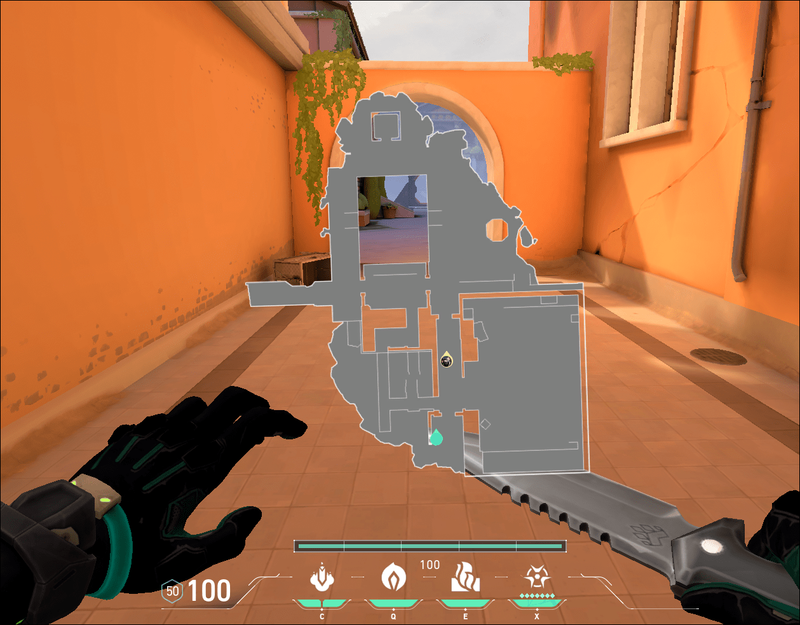
- Щракнете с левия бутон върху различните области, които искате да пингувате.
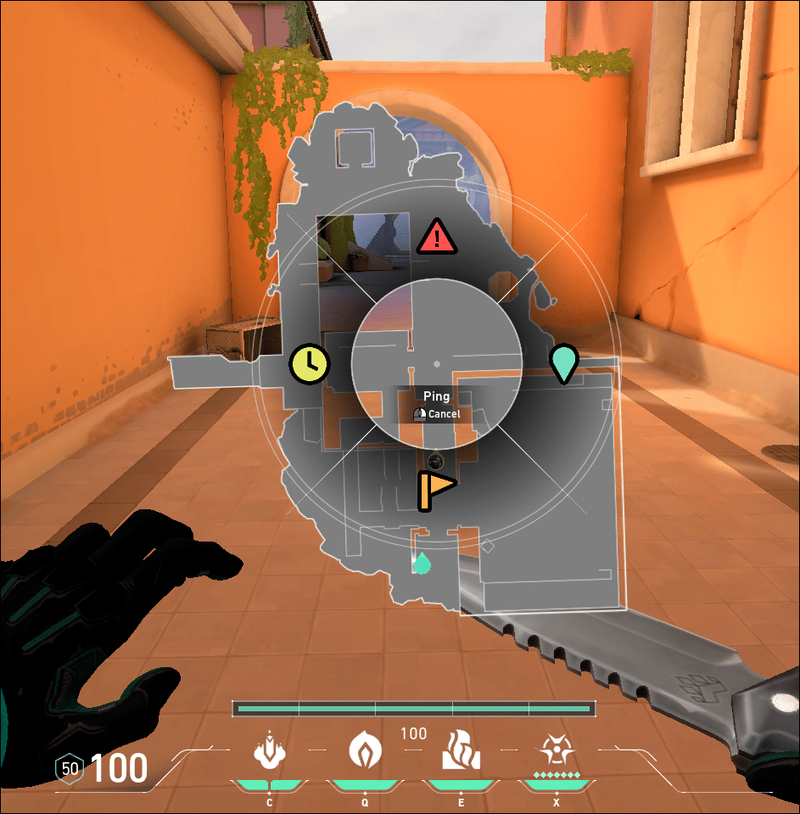
- Можете дори да пингувате прости допълнителни съобщения като Внимание и Нуждаете се от поддръжка, като задържите бутона на мишката, за да отворите колелото за пинг.
- Натиснете бутона Exit Settings Menu, за да извършите промените и да се върнете към играта.
Пингът на картата е по-бърз начин за комуникация със съотборниците, особено за тези от вас, които не използват или не могат да използват слушалки.
често задавани въпроси
Както споменахме по-рано, опцията Ping е изключително важна във Valorant. Включихме този раздел, за да отговорим на повече от вашите въпроси.
Мога ли да променя други свързвания на клавиши освен Ping?
Можете да промените различни клавишни връзки във Valorant, като отидете в менюто Настройки и изберете раздела Контрол. Оттам можете да избирате от различни подзаглавия, които контролират всичко от движение до интерфейс.
Ето някои примери за свързванията на клавиши, които можете да промените:
Движение
• Отпред
• Обратно
• Наляво
• Точно
• Дузпа вляво
• Право на наказание
• Скочи
• Клек
Оборудване
• Пожар (обикновен, алтернативен)
• Операторско увеличение
• Прицел надолу
• Прицел за снайперска пушка
• Екипирайте оръжие (основно, вторично, меле)
• Пуснете оръжие
• Cycle Weapon
• Възможност за използване/оборудване (1-3, Ultimate)
грешка в Windows 10 0x80004005 неуточнена грешка
Комуникация
• Push to Talk (глас на парти, глас на екип)
• Радио команди
• Колело за пинг/пинг
Интерфейс
• Боен доклад
как да проверя windows windows на графична карта
• Показване на екипировката
• Отворена оръжейна
• Отворете картата
• Показване на таблото
Професионални съвети за свързване на клавиши за Valorant
Няма нито един правилен начин да персонализирате връзките си с клавиши. Конфигурациите, които работят за един играч, може да не работят за друг. Ако търсите различна конфигурация от тази, която имате в момента, вие сте попаднали на правилното място. Вижте какво имат да кажат професионалистите за собствените си конфигурации на клавиатурата и изпробвайте няколко.
1. Опции за превключване и задържане
Много професионални играчи на Valorant предпочитат да използват опции за задържане, когато е възможно. Те твърдят, че задържането на конкретен бутон, като клавиша „Left Shift“, вместо натискането му веднъж, за да го включи или изключи, им дава повече контрол по време на играта и ограничава времето за реакция.
2. Зайче скача или скача
Друг популярен избор за свързване на клавиши сред професионалните играчи е да обвържете движението за скок с колелото на мишката надолу. Действието на завъртане на колелото при движение надолу може да помогне за премахване на случайни скокове по време на снимане с бутон на мишката.

3. Колоездене без оръжие
Това може да е спорен момент, така че ще трябва да го изпробвате сами. Някои играчи казват, че преминаването през всяко оръжие може да ви забави в критични моменти в играта. Вместо това те предпочитат да свързват оръжия с цифрови клавиши, така че винаги да имат оръжието, от което се нуждаят, когато имат нужда от него.

4. Зони за свързване на клавиши
Ако мислите да персонализирате свързването на клавишите, опитайте се да запазите клавишите си за движение и атака/способности напълно разделени в различни зони или на друго устройство. Например, можете да запазите стандартния си WASD на клавиатурата за движения.
Въпреки това, може да помислите за обвързване на вашите способности и бутони за атака/стреляне, преместени към вашата мишка.
Ако имате мишка за геймъри, е малко по-лесно да зададете няколко бутона за атака на едно и също устройство, но ако имате стандартна мишка, може да се наложи да се примирите с това да държите бутоните си присвоени от различни страни на клавиатурата.
В идеалния случай, зонирането на бутоните ви може да помогне на времето ви за реакция на събития в играта, защото едната ръка се грижи за движението, а другата е отговорна за атаките.
Друга школа на мисълта относно зоните за свързване на клавиши е да държите действията, които използвате най-много, в обсега на четирите пръста на лявата си ръка, без палеца. Запазете палеца си за малко използвани клавиши или действия, свързани с интервала. Теоретично, затварянето на тези бутони за действие намалява времето за пътуване и възможните грешки, когато сте в интензивни ситуации по време на игра.
5. Пипинг на мини картата
Както бе споменато по-горе, ping на вашата мини-карта е чудесен начин да маркирате няколко места едновременно. С просто натискане на клавиш можете да изведете вашата мини-карта и да маркирате врагове, без да напускате прикритие или да се връщате назад към местоположение, за да оставите пинг. Можете също така да планирате напредъка предварително, като пингувате области, които все още не сте достигнали.
Независимо от вашия метод за пинг, просто не забравяйте, че комуникацията е ключова в игра като Valorant и може да ви помогне да увеличите експоненциално вашия процент на печалба.
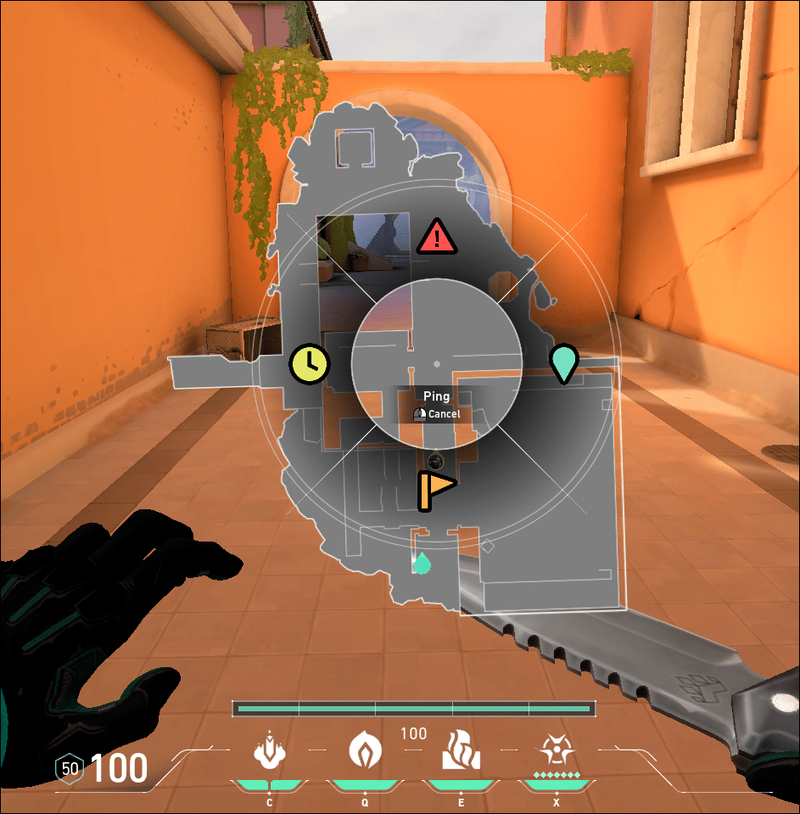
6. Поддържайте го просто
Изкушаващо е да изпробвате същите клавишни връзки, които използват любимите ви професионални играчи, надявайки се, че това ви дава специално предимство в мача. Преди да промените всичките си клавиши обаче, не забравяйте, че те персонализират клавиатурата си, за да направят нещата по-лесни за себе си.
През повечето време професионалните играчи използват същите ключове, които са използвали в други конкурентни игри като CS:GO. По този начин те вече имат мускулна памет за определени действия и не губят ценно време да се преквалифицират за общи действия.
Ако настройките по подразбиране са същите за игрите, които вече играете, може да искате да ги оставите на мира. Умът и ръцете ви така или иначе вече са обучени да достигат до тези ключове, така че е по-добре да бъдете прости.
7. Винаги по подразбиране Движение за бягане
И накрая, може да се чудите дали трябва да запазите движението си по подразбиране при ходене или бягане. Отговорът на този въпрос е прост и единственото нещо, което трябва да направите, е да се сетите за последния си мач. Открихте ли, че тичате или вървите от кора до кора? Отговорът вероятно беше течен, нали?
Следователно има смисъл да се уверите, че всеки път, когато натиснете клавиш за движение, винаги сте в режим на работа. Това е забързана игра, в която винаги бягате от точка до точка, така че няма смисъл да поддържате по подразбиране при ходене и след това да превключвате клавиша за бягане през цялата игра. Просто отнема допълнителен пръст и свързване на клавиши, които бихте могли да използвате за нещо друго.
Покажете своя път към победата
Пингът е неразделен начин да поддържате отворена комуникация в мач, без да губите ценно време за въвеждане на отговор. Освен това улеснява съотборниците, които нямат микрофон или предпочитат да запазят мълчание по време на мача, за да допринесат за отбора.
Само не забравяйте да поддържате пинговете си кратки и ясни и да се противопоставяте на изкушението да изпращате спам бутона за пинг за глупави неща. Вашите съотборници зависят от кратки указания, за да спечелят мач. Ако изпратите твърде много фалшиви аларми, те може просто да ви игнорират, когато имате най-голяма нужда от тях.
Колко важна е пинг системата за вас по време на мач? Предпочитате ли пинг или използване на други комуникационни системи в играта? Уведомете ни в секцията за коментари по-долу.